Cách sử dụng iPhone Xs Max bằng một tay
发布时间:2025-01-17 00:49:00 来源:NEWS 作者:Kinh doanh
Việc sử dụng iPhone bằng một tay chưa bao giờ là việc dễ dàng với hầu hết người dùng,áchsửdụngiPhoneXsMaxbằngmộtin tuc the thao nhất là với những thiết bị màn hình lớn.
Mẹo chuyển đổi nhanh giữa các ứng dụng trên iPhone Xs, Xs Max
Apple "hồi sinh" iPhone X do iPhone XS và XS Max ế
Khiêng bồn tắm đựng đầy tiền xu đi mua iPhone XS
Nhằm khắc phục vấn đề này, Apple cung cấp những tính năng cho phép người dùng sử dụng iPhone màn hình lớn bằng một tay thuận tiện hơn.
Đầu tiên là tính năng Reachability được ra mắt từ năm 2014. Chức năng này giúp người dùng “với” đến các trình đơn và biểu tượng ở đầu màn hình dễ dàng và ít tốn công sức hơn. Nói cách khác, Reachability giúp bạn sử dụng iPhone màn hình lớn bằng một tay thuận tiện hơn.
 |
| Cách sử dụng iPhone X, Xs, Xs Max và iPhone Xr bằng một tay |
Trên các dòng iPhone có nút Home vật lý, bạn có thể kích hoạt Reachability bằng cách nhấn nút Home hai lần liên tiếp (double-tap). Tuy nhiên, cùng với sự biến mất của nút Home vật lý và sự xuất hiện của thanh cử chỉ (gesture bar) trên các dòng iPhone X, Xs, Xs Max và iPhone Xr, quá trình gọi tính năng tiện dụng này cũng đã thay đổi. Tuy vậy, nó vẫn khá đơn giản.
Bật Reachability trên iPhone X, Xs, Xs Max và iPhone Xr
Mặc định, Reachability bị tắt trên iPhone. Bởi vậy, bạn cần bật nó trước khi sử dụng.
Bước 1: Mở ứng dụng Settings (Cài đặt) trên iPhone và chọn General (Cài đặt chung).
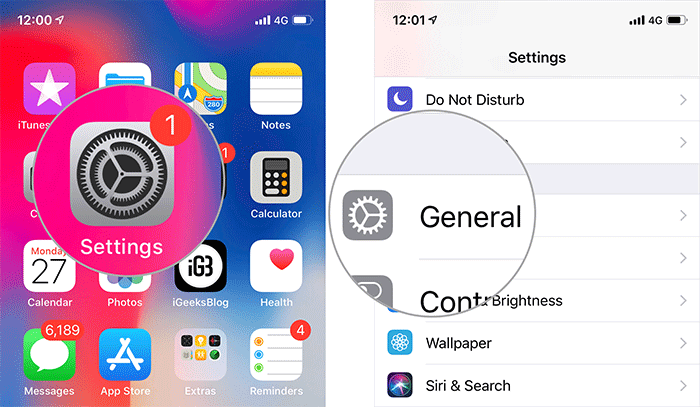 |
Bước 2: Tiếp theo, bạn chọn Accessibility (Trợ năng).
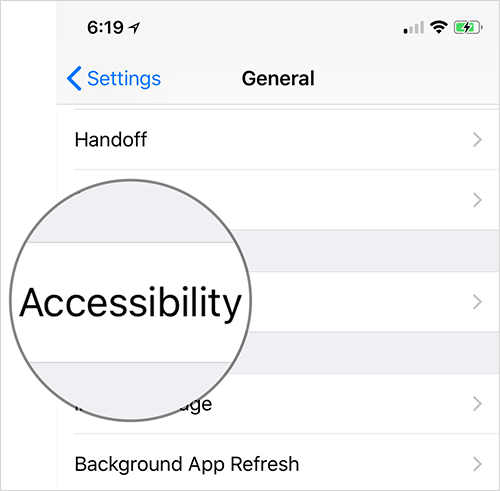 |
Bước 3: Bạn bật công tắc nằm ngay bên cạnh mục Reachability (Tầm với).
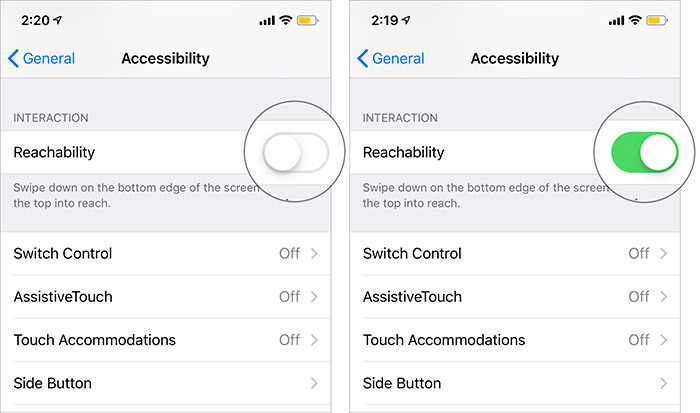 |
Sử dụng Reachability trên iPhone X, Xs, Xs Max và iPhone Xr
Cách gọi tính năng Reachability hết sức đơn giản. Khi bạn ở màn hình chính, bạn chỉ cần vuốt xuống dưới từ vị trí chính giữa của hàng ứng dụng nằm dưới cùng của màn hình để kích hoạt Reachability.
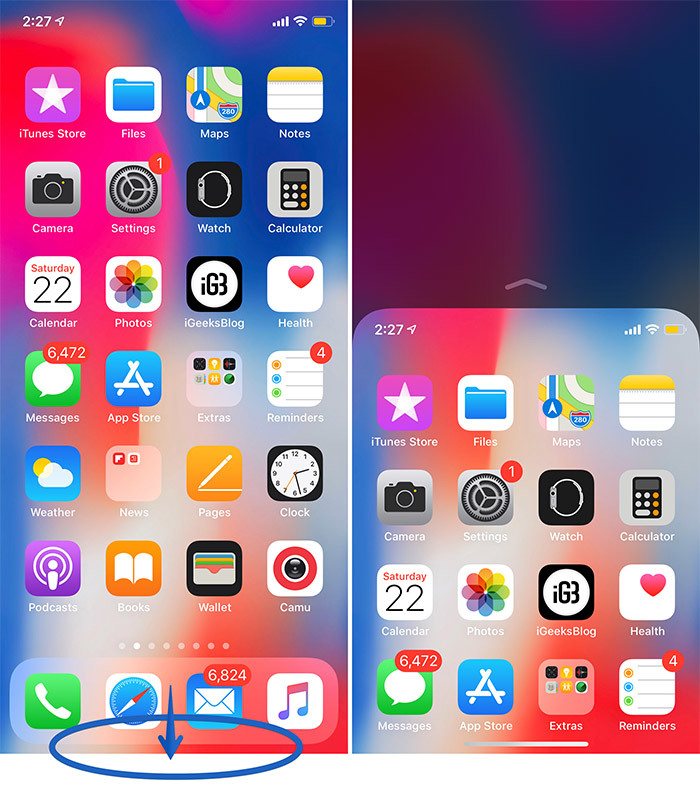 |
Khi bạn ở bên trong một ứng dụng, bạn chỉ việc chạm ngón tay lên thanh cử chỉ (gesture bar) và vuốt xuống dưới.
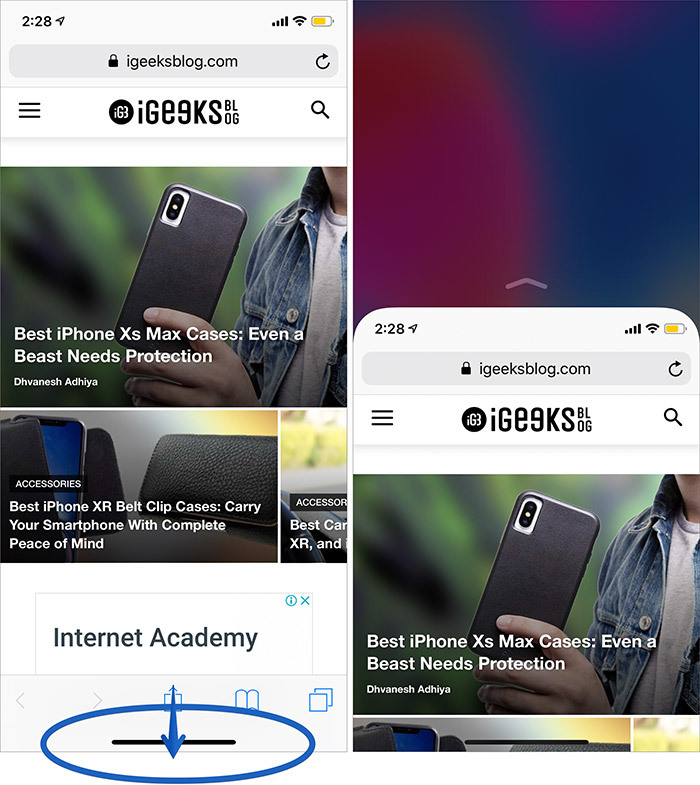 |
Để quay lại giao diện toàn màn hình, bạn vuốt lên từ thanh cử chỉ. Ngoài ra, bạn có thể chạm ngón tay lên vị trí trống bất kỳ nằm bên ngoài giao diện Reachability hiện hành để quay về giao diện toàn màn hình.
Dễ dàng truy cập Control Center
Bạn có thể dễ dàng truy cập Control Center (Trung tâm kiểm soát) khi sử dụng tính năng tiện dụng này.
Khi chế độ Reachability đang bật, bạn vuốt xuống dưới từ vị trí ở trên biểu tượng ứng dụng nằm trên cùng góc phải để truy cập nhanh vào Control Center.
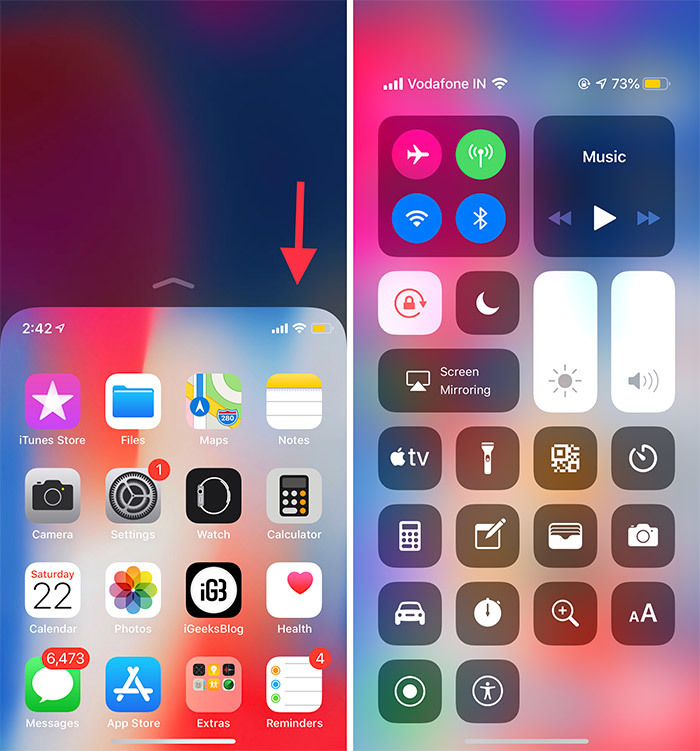 |
Truy cập nhanh vào Notification Center
Trong khi chức năng trợ năng này đang bật, bạn đơn giản chỉ cần vuốt xuống dưới từ vị trí ở trên và chính giữa của hai biểu tượng ứng dụng nằm ở trên cùng bên trái để truy cập nhanh vào Notification Center (Trung tâm thông báo).
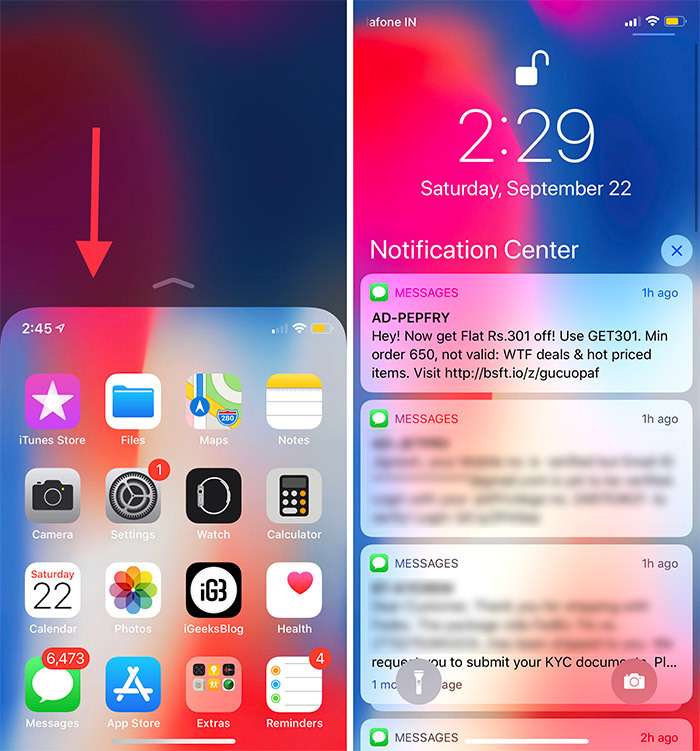 |
Tắt Reachability
Bước 1: Mở ứng dụng Settings (Cài đặt) > chọn General (Cài đặt chung).
Bước 2: Chọn Accessibility (Trợ năng).
Bước 3: Tắt công tắc nằm bên cạnh tùy chọn Reachability (Tầm với).
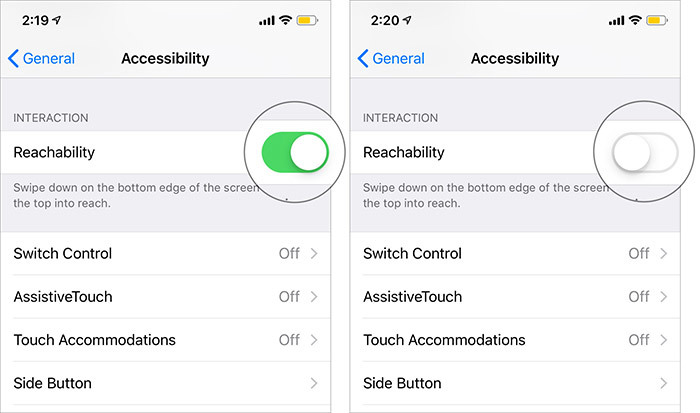 |
Bên cạnh tính năng Reachability, Apple vẫn còn một tính năng nữa cho phép người dùng sử dụng iPhone màn hình lớn bằng một tay dễ hơn, đó là One-handed keyboard (Bàn phím một tay). One-handed keyboard giúp người dùng gõ phím thuận tiện hơn khi sử dụng iPhone màn hình lớn bằng một tay. Nó hỗ trợ cả tay trái và tay phải.
Bật One-haned keyboard
Để bật One-handed keyboard, bạn bấm và giữ phím emoji trên bàn phím. Từ trình đơn bung ra, bạn chọn biểu tượng bàn phím tương ứng với tay trái (left-handed) hoặc tay phải (right-handed).
Để khôi phục bàn phím mặc định, bạn bấm nút hình mũi tên nằm bên trái hoặc bên phải. Bạn cũng có thể nhấn và giữ phím emoji một lần nữa và chọn biểu tượng bàn phím đầy đủ.
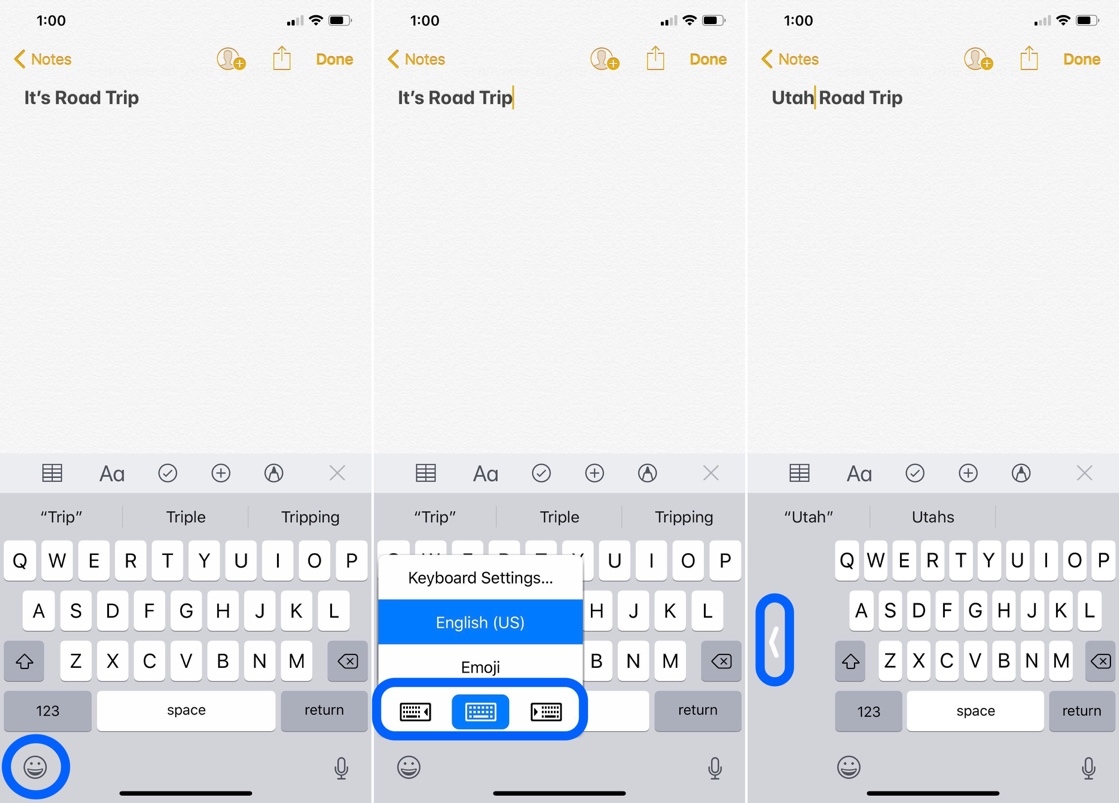 |
Bên cạnh đó, bạn có thể truy cập bàn phím một tay bằng cách chọn tùy chọn Keyboard settings như hình dưới đây.
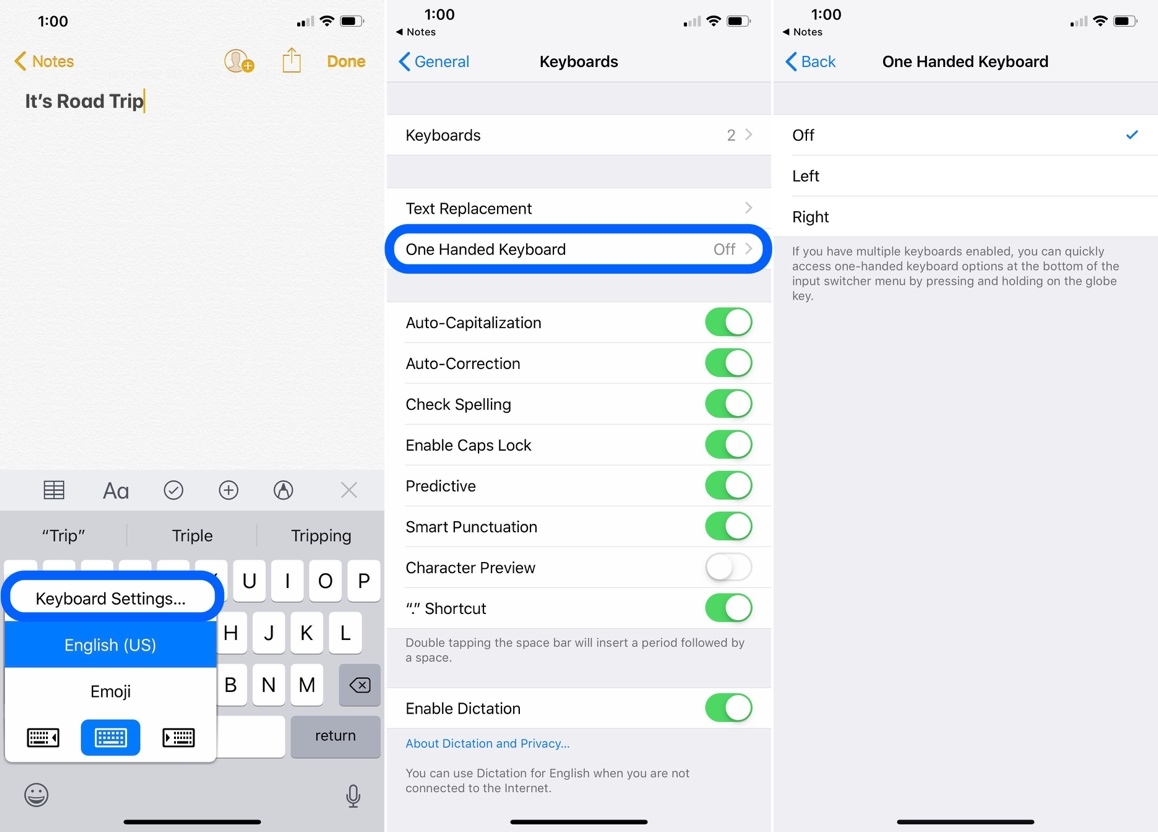 |
Trường hợp, bạn có nhiều bàn phím, bạn sẽ thấy phím hình quả địa cầu. Bấm và giữ phím này thay vì phím emoji để mở trình đơn lựa chọn chế độ bàn phím.
Nếu bạn tắt tất cả những bàn phím phụ bao gồm bàn phím emoji (emoji keyboard), bạn sẽ không thấy phím emoji hay phím quả địa cầu.
Khi đó, bạn cần bật bàn phím emoji bằng cách vào Settings (Cài đặt) > General (Cài đặt chung) > Keyboard (Bàn phím) > Keyboards (Bàn phím) > Add New Keyboard (Thêm bàn phím mới) > Emoji (Biểu tượng).
Ca Tiếu (theo iGeeksBlog, 9to5mac)

Thanh niên gây bức xúc vì cầm 38 triệu tiền lẻ mua iPhone XS Max chỉ để trêu cho vui
Sự việc chàng trai mang hàng chục triệu đồng tiền lẻ đi mua điện thoại đang gây sự chú ý rất lớn trên mạng xã hội.
- 上一篇:Siêu máy tính dự đoán Sociedad vs Villarreal, 03h00 ngày 14/01
- 下一篇:Nhận định, soi kèo Heracles vs Sparta Rotterdam, 22h30 ngày 11/01: Khách rơi tự do
相关文章
- Nhận định, soi kèo Istanbul Basaksehir vs Galatasaray: Bổn cũ soạn lại
- Bom tấn 'Star Trek' hé lộ tình tiết không ngờ
- Tập luyện như điên để thành Tarzan '6 múi'
- Công ty mua Hãng phim truyện nói gì?
- Nhận định, soi kèo Rennes vs Marseille, 3h05 ngày 12/1: Nối mạch toàn thắng
- Bùi Công Duy tham gia liên hoan âm nhạc Việt
- Diễn viên Việt Trinh viết thư tự tử vì không chịu nổi áp lực dư luận
- Bài hát Việt không cần nhà tài trợ
- Nhận định, soi kèo Rayong FC vs BG Pathum United, 18h00 ngày 12/1: Cửa trên thất thế
- Phương Thanh: “Mừng quá, cuối cùng cũng được có chồng!”
- Soi kèo phạt góc Atletico Madrid vs Osasuna, 22h15 ngày 12/01
- Chuyện cái nhà vệ sinh của trung tâm chiếu phim quốc gia
- Nghệ sĩ Long Hải qua đời
- Em trai Quyền Linh có quá khứ bất hảo
- Soi kèo phạt góc Atletico Madrid vs Osasuna, 22h15 ngày 12/01
- Ra mắt 'Batman đại chiến Superman'
- Bài hát Việt không cần nhà tài trợ
- Không lãng mạn, Hồng Đăng vẫn có tuyệt chiêu làm vui lòng vợ
- Nhận định, soi kèo U21 Bristol City vs U21 Swansea, 21h00 ngày 13/1: Đối thủ khó chịu
- Chuyện lạ ở VN: Rạp chiếu phim cho người mù
随便看看
- Copyright © 2025 Powered by Cách sử dụng iPhone Xs Max bằng một tay,NEWS sitemap
